在PS中,有一个十分基础的处理图片技巧,就是锐化。但是这种技巧,很多的朋友都不是特别的懂。其实有些图片,加上适当的锐化效果,是可以锦上添花的。以下,是小编要介绍的几种锐化的方法。
01、在ADOBE CAMERA RAW中进行锐化。
RAW文件需要多大程度的锐化取决于很多因素,包括作品题材、画面细节、拍摄使用的相机、镜头等。ACR中的锐化设置提供了4个选项滑块,首先是数量,主要用来控制锐化的强度。对于大多数照片来说,锐化数量设置不宜超过50,但如果我们打算将处理后的文件直接用来打印或上传到网站的时候也可以考虑更高的数量值。
其次滑块是半径,用来控制边缘锐化所影响的范围大小。再然后是细节,将其设置为40或50左右的大数值能增强纹理等小细节的锐度表现,设置为10或20左右的小数值则主要将锐化区域集中在明显的景物边缘。
最后是蒙版,能抑制锐化命令对于平滑区域的影响,控制画面的噪点表现。处理使用较低感光度拍摄的照片时,可以将该选项设置为0 ;处理使用较高感光度拍摄的照片时,可以将其设置为50左右。

02、选择性锐化。
锐化处理会让噪点变得更加明显,对于过渡平滑的区域影响尤其严重,正因为如此我们很少对画面进行全局的大参数锐化。最经典的例子就是对人像作品进行锐化操作,我们希望眼睛能够显得尽量清晰,但对于其他部分尤其是背景则没有类似的需要。
锐化工具是对画面局部进行锐化的最简单方法,我们可以像使用画笔工具那样为画面添加锐化效果,程度与范围都可以按照自己的喜好控制。在使用画笔工具对照片进行锐化处理前,首先需要复制背景图层,方便我们返回到未经锐化的原始文件。从工具栏中选择锐化工具,使用尺寸合适的柔边画笔在需要锐化的区域上进行涂抹。调整时将强度设置为20%,同时必须开启保护细节选项。
如果你想更加精准控制锐化效果,可以选择使用锐化图层加蒙版的方式。你可以通过画笔涂抹和调整不透明度来控制锐化的区域和强度。
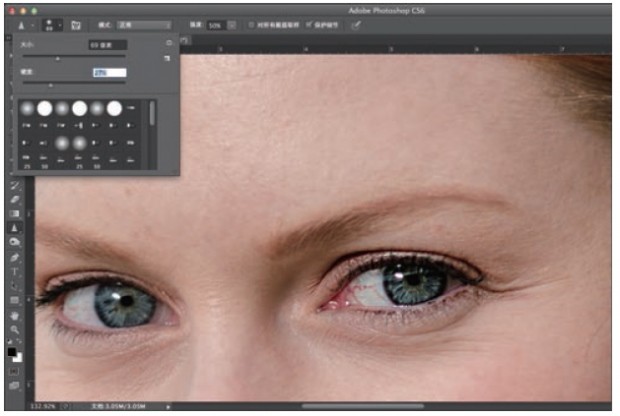
03、高反差保留滤镜。
photoshop中的高反差保留滤镜是USM滤镜等其他锐化工具的优良替代品。对照片进行锐化之前,我们首先需要创建一个全图的合并副本,对副本进行去色处理,并将其混合模式设置为叠加。完成准备工作后,执行“滤镜》其它》高反差保留”命令,使用半径控制锐化的效果。为了让锐化效果显得自然,一般选择1到3像素之间的设置值。

文章标题:PS中三种照片锐化的方法
文章链接://www.hpwebtech.com/jiqiao/40157.html
为给用户提供更多有价值信息,ZOL下载站整理发布,如果有侵权请联系删除,转载请保留出处。
- 上一问:十个photoshop的实用小技巧
- 下一问:用PS给海报调整最炫酷的色彩
相关软件推荐
其他类似技巧
- 2022-05-09 17:41:04ps人物美白磨皮教程
- 2022-02-22 15:07:28ps截图快捷键是什么
- 2022-01-24 17:04:31ps怎么将图片内存变小
- 2022-01-18 14:05:53ps怎么把图片背景去掉,ps去掉图片背景的方法
- 2021-12-31 14:23:06ps2021怎么插入字体符号
- 2021-12-31 14:22:09ps2021怎么更换暂存盘
- 2021-12-22 16:38:35ps2021图层格式怎么修改?
- 2021-12-22 16:34:44ps怎么添加模糊背景
- 2021-12-22 16:26:13ps文字中间怎么加内容?
- 2021-12-14 15:29:42ps怎么添加多边形格子背景
Photoshop CC软件简介
Photoshop CC除去Photoshop CS6中所包含的功能,Photoshop CC新增相机防抖动功能、CameraRAW功能改进、图像提升采样、属性面板改进、Behance集成等功能,以及Creative Cloud,即云功能。zol提供Photoshop CC中文版下载。 提供了众多新增功能。您可使用全新的智能型锐利化 (Smart Sharpen) 工... 详细介绍»









